Jak odinstalować adware OpenBook z twojego systemu operacyjnego?
AdwareZnany również jako: Reklamy OpenBook
Otrzymaj bezpłatne skanowanie i sprawdź, czy twój komputer jest zainfekowany.
USUŃ TO TERAZAby korzystać z w pełni funkcjonalnego produktu, musisz kupić licencję na Combo Cleaner. Dostępny jest 7-dniowy bezpłatny okres próbny. Combo Cleaner jest własnością i jest zarządzane przez RCS LT, spółkę macierzystą PCRisk.
Czym jest OpenBook?
OpenBook to aplikacja sklasyfikowana jako adware. Działa poprzez prowadzenie natrętnych kampanii reklamowych, tj. generuje różne reklamy. Dodatkowo, OpenBook prawdopodobnie ma możliwości śledzenia danych. Ponieważ większość użytkowników przypadkowo pobiera/instaluje produkty adware, są one również klasyfikowane jako PUA (potencjalnie niechciane aplikacje).
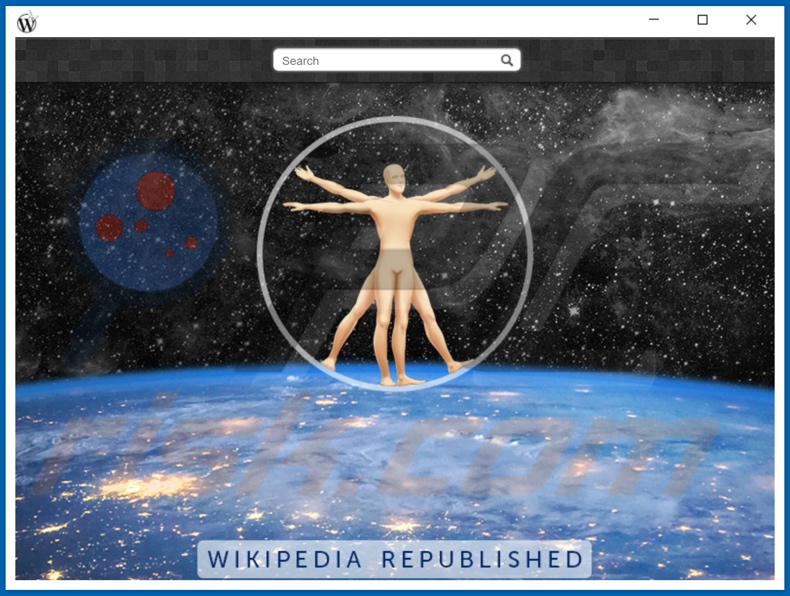
Szczegółowe informacje o adware OpenBook
Adware umożliwia umieszczanie treści graficznych stron trzecich na dowolnej odwiedzanej witrynie i/lub różnych interfejsach. To oprogramowanie wyświetla reklamy pop-up, ankietowe, kuponowe, banerowe, całostronicowe i inne natrętne. Poważnie utrudniają przeglądanie, zasłaniając zawartość strony internetowej i spowalniają szybkość przeglądania.
Wyświetlane reklamy mogą być mylące, podejrzane, a nawet szkodliwe. Natrętne reklamy promują różne sprzedażowe, nieuczciwe, niewiarygodne, zwodnicze/oszukańcze, porwane i złośliwe witryny. Ponadto, niektóre z tych reklam mogą po kliknięciu potajemnie pobierać/instalować oprogramowanie (np. PUA).
Co więcej, adware ma zwykle możliwość śledzenia danych, dlatego OpenBook prawdopodobnie ma również takie funkcje. Obierane za cel informacje obejmują: odwiedzane adresy URL, przeglądane strony, wpisywane zapytania wyszukiwania, adresy IP/geolokalizacje, dane osobowe itd. Zebrane dane są następnie udostępniane i/lub sprzedawane stronom trzecim.
Podsumowując, obecność niechcianego oprogramowania na urządzeniach może prowadzić do infekcji systemu, poważnych problemów prywatności, strat finansowych, a nawet kradzieży tożsamości. Dlatego zdecydowanie zaleca się usunięcie wszystkich podejrzanych aplikacji i rozszerzeń/wtyczek przeglądarki natychmiast po ich wykryciu.
| Nazwa | Reklamy OpenBook |
| Nazwy wykrycia (aplikacja) | Nie dotyczy (VirusTotal) |
| Nazwy wykrycia (konfigurator instalatora) | Nie dotyczy (VirusTotal) |
| Objawy | Dostrzeganie ogłoszeń niepochodzących oryginalnie z przeglądanych przez ciebie stron. Natrętne reklamy pop-up. Obniżona prędkość przeglądania internetu. |
| Metody dystrybucji | Zwodnicze reklamy pop-up, instalatory bezpłatnego oprogramowania (sprzedaż wiązana), fałszywe instalatory Flash Player. |
| Zniszczenie | Obniżona prędkość przeglądania komputera, śledzenie przeglądania - problemy prywatności, możliwe dodatkowe infekcje malware. |
| Usuwanie malware (Windows) |
Aby usunąć możliwe infekcje malware, przeskanuj komputer profesjonalnym oprogramowaniem antywirusowym. Nasi analitycy bezpieczeństwa zalecają korzystanie z Combo Cleaner. Pobierz Combo CleanerBezpłatny skaner sprawdza, czy twój komputer jest zainfekowany. Aby korzystać z w pełni funkcjonalnego produktu, musisz kupić licencję na Combo Cleaner. Dostępny jest 7-dniowy bezpłatny okres próbny. Combo Cleaner jest własnością i jest zarządzane przez RCS LT, spółkę macierzystą PCRisk. |
Ogólne informacje o adware
InstaQuick, Recipe Buddy, AdBlock Now i SketchBall to tylko niektóre przykłady aplikacji z kategorii adware. Wyglądają one zwyczajnie i niewinnie. Użytkownicy są zachęcani do ich pobrania/instalacji obietnicami „przydatnych" funkcji, które zwykle nie działają.
W rzeczywistości praktycznie wszystkie PUA używają fałszywych funkcji jako przynęty. Jedynym celem niechcianych aplikacji jest generowanie przychodów dla programistów. Dlatego zamiast wywiązywać się z jakichkolwiek obietnic, PUA mogą prowadzić natrętne kampanie reklamowe, wymuszać otwieranie niewiarygodnych i złośliwych witryn, porywać przeglądarki i zbierać prywatne informacje.
Jak zainstalowano OpenBook na moim komputerze?
Wybrane PUA (np. OpenBook) mają „oficjalne" strony promocyjne, z których można je pobrać. Aplikacje te są również rozpowszechniane za pośrednictwem natrętnych reklam. Po kliknięciu, reklamy mogą uruchamiać skrypty, aby pobrać/zainstalować to oprogramowanie bez zgody użytkownika.
PUA są dystrybuowane za pośrednictwem programów do pobierania/instalacji innych produktów. Ta zwodnicza taktyka marketingowa polegająca na dołączaniu niechcianych lub złośliwych dodatków do zwykłych produktów nazywana jest „sprzedażą wiązaną". Pospieszanie procesów pobierania/instalacji (np. ignorowanie warunków, pomijanie sekcji itp.) zwiększa ryzyko niezamierzonego wpuszczenia dołączonych programów na urządzenia.
Jak uniknąć instalacji potencjalnie niechcianych aplikacji?
Zaleca się sprawdzenie oprogramowania przed jego pobraniem/instalacją. Ponadto, wszystkie pliki do pobrania muszą pochodzić z oficjalnych i zweryfikowanych źródeł. Niewiarygodne kanały pobierania, np. nieoficjalne i bezpłatne witryny do hostowania plików, sieci udostępniania peer-to-peer i inne zewnętrzne narzędzia do pobierania często oferują dołączone i niebezpieczne produkty.
Ważne jest, aby podczas pobierania/instalowania przeczytać warunki, sprawdzić dostępne opcje, użyć „Niestandardowych"/„Zaawansowanych" ustawień i zrezygnować z dodatkowych aplikacji, narzędzi, funkcji itp. Natrętne reklamy wydają się uzasadnione; jednak przekierowują do różnych podejrzanych witryn (np. z hazardem, pornografią, randkami dla dorosłych itp.).
W przypadku napotkania takich reklam i/lub przekierowań, urządzenie musi zostać sprawdzone, a wszystkie podejrzane aplikacje oraz rozszerzenia/wtyczki przeglądarki muszą zostać natychmiast usunięte. Jeśli twój komputer jest już zainfekowany OpenBook, zalecamy wykonanie skanowania za pomocą Combo Cleaner Antivirus dla Windows, aby automatycznie usunąć to adware.
Zrzut ekranu konfiguratora instalacji adware OpenBook:
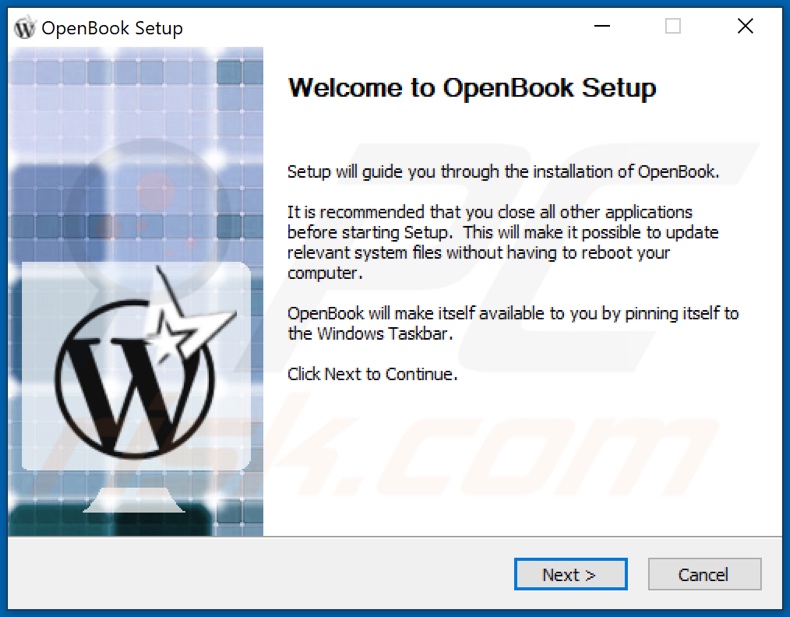
Zrzut ekranu witryny używanej do promowania adware OpenBook:
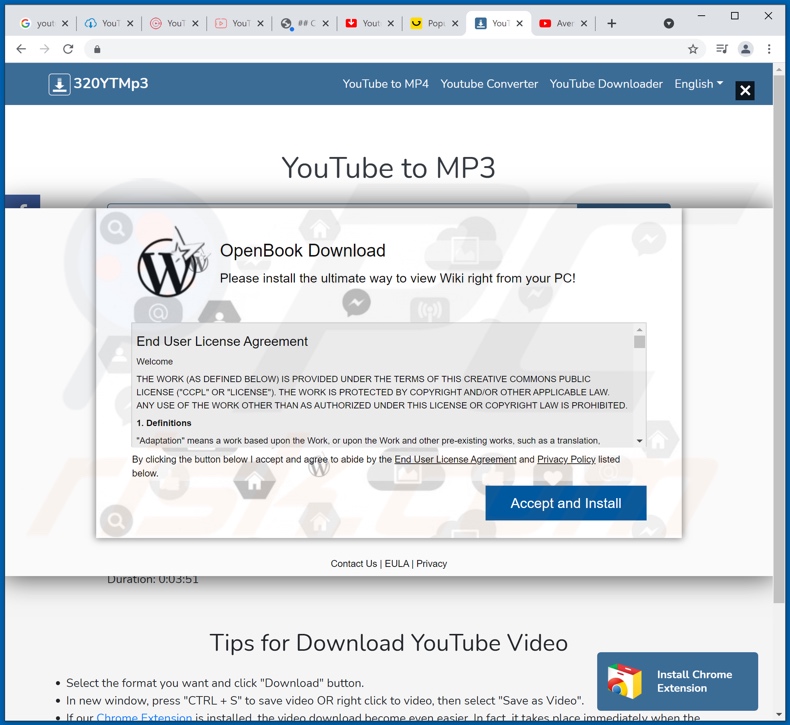
Natychmiastowe automatyczne usunięcie malware:
Ręczne usuwanie zagrożenia może być długim i skomplikowanym procesem, który wymaga zaawansowanych umiejętności obsługi komputera. Combo Cleaner to profesjonalne narzędzie do automatycznego usuwania malware, które jest zalecane do pozbycia się złośliwego oprogramowania. Pobierz je, klikając poniższy przycisk:
POBIERZ Combo CleanerPobierając jakiekolwiek oprogramowanie wyszczególnione na tej stronie zgadzasz się z naszą Polityką prywatności oraz Regulaminem. Aby korzystać z w pełni funkcjonalnego produktu, musisz kupić licencję na Combo Cleaner. Dostępny jest 7-dniowy bezpłatny okres próbny. Combo Cleaner jest własnością i jest zarządzane przez RCS LT, spółkę macierzystą PCRisk.
Szybkie menu:
- Czym jest OpenBook?
- KROK 1. Odinstalowanie aplikacji OpenBook przy pomocy Panelu sterowania.
- KROK 2. Usuwanie reklam OpenBook z Google Chrome.
- KROK 3. Usuwanie 'Ads by OpenBook' z Mozilla Firefox.
- KROK 4. Usuwanie rozszerzenia OpenBook z Safari.
- KROK 5. Usuwanie zwodniczych wtyczek z Microsoft Edge.
Usuwanie adware OpenBook:
Użytkownicy Windows 10:

Kliknij prawym przyciskiem myszy w lewym dolnym rogu ekranu i w menu szybkiego dostępu wybierz Panel sterowania. W otwartym oknie wybierz Programy i funkcje.
Użytkownicy Windows 7:

Kliknij Start ("logo Windows" w lewym dolnym rogu pulpitu) i wybierz Panel sterowania. Zlokalizuj Programy i funkcje.
Użytkownicy macOS (OSX):

Kliknij Finder i w otwartym oknie wybierz Aplikacje. Przeciągnij aplikację z folderu Aplikacje do kosza (zlokalizowanego w Twoim Docku), a następnie kliknij prawym przyciskiem ikonę Kosza i wybierz Opróżnij kosz.
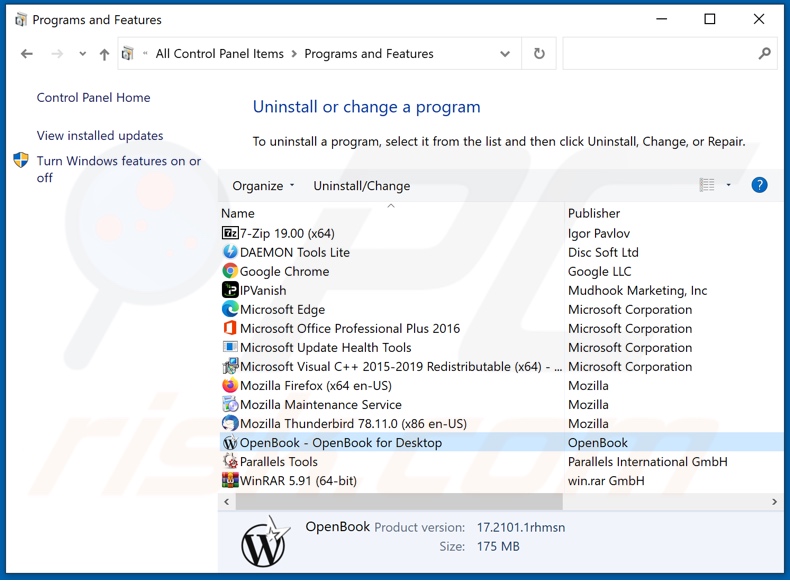
W oknie odinstalowywania programów poszukaj "OpenBook", wybierz ten wpis i kliknij przycisk "Odinstaluj" lub "Usuń".
Po odinstalowaniu potencjalnie niechcianej aplikacji (która powoduje reklamy OpenBook), przeskanuj swój komputer pod kątem wszelkich pozostawionych niepożądanych składników lub możliwych infekcji malware. Zalecane oprogramowanie usuwania malware.
POBIERZ narzędzie do usuwania złośliwego oprogramowania
Combo Cleaner sprawdza, czy twój komputer został zainfekowany. Aby korzystać z w pełni funkcjonalnego produktu, musisz kupić licencję na Combo Cleaner. Dostępny jest 7-dniowy bezpłatny okres próbny. Combo Cleaner jest własnością i jest zarządzane przez RCS LT, spółkę macierzystą PCRisk.
Usuwanie adware OpenBook z przeglądarek internetowych:
W czasie badań OpenBook nie zainstalowało swoich wtyczek do przeglądarek w Internet Explorer, Google Chrome lub Mozilla Firefox, jednak było dołączone do innego adware. Dlatego zaleca się usunięcie wszystkich potencjalnie niechcianych dodatków przeglądarki ze swoich przeglądarek internetowych.
Film pokazujący, jak usunąć potencjalnie niechciane dodatki przeglądarki:
 Usuwanie złośliwych rozszerzeń z Google Chrome:
Usuwanie złośliwych rozszerzeń z Google Chrome:
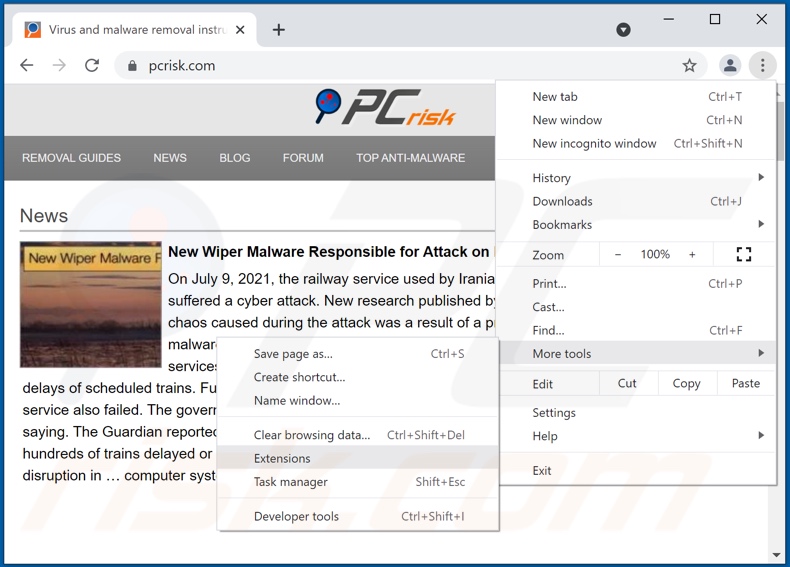
Kliknij ikonę menu Chrome ![]() (w prawym górnym rogu Google Chrome), wybierz „Więcej narzędzi" i kliknij „Rozszerzenia". Zlokalizuj wszelkie ostatnio zainstalowane i podejrzane dodatki przeglądarki i usuń je.
(w prawym górnym rogu Google Chrome), wybierz „Więcej narzędzi" i kliknij „Rozszerzenia". Zlokalizuj wszelkie ostatnio zainstalowane i podejrzane dodatki przeglądarki i usuń je.
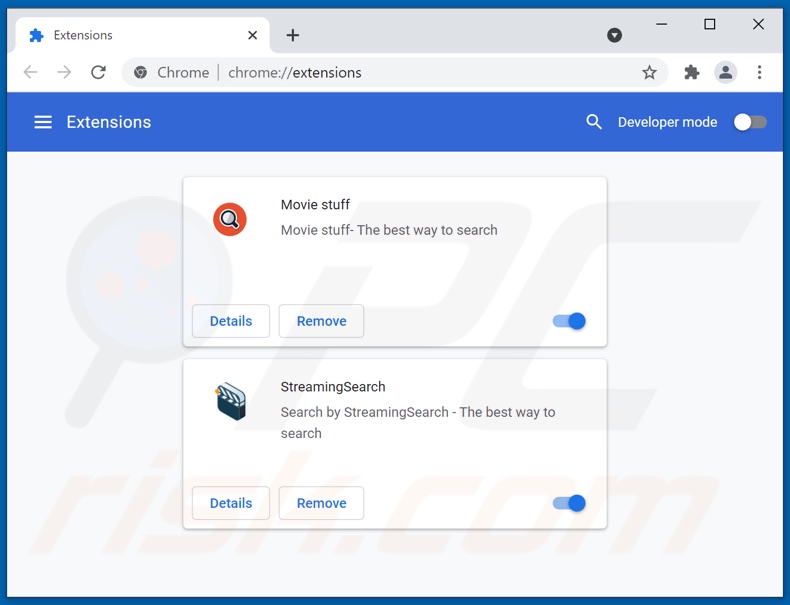
Metoda opcjonalna:
Jeśli nadal masz problem z usunięciem reklamy openbook, przywróć ustawienia swojej przeglądarki Google Chrome. Kliknij ikonę menu Chrome ![]() (w prawym górnym rogu Google Chrome) i wybierz Ustawienia. Przewiń w dół do dołu ekranu. Kliknij link Zaawansowane….
(w prawym górnym rogu Google Chrome) i wybierz Ustawienia. Przewiń w dół do dołu ekranu. Kliknij link Zaawansowane….

Po przewinięciu do dołu ekranu, kliknij przycisk Resetuj (Przywróć ustawienia do wartości domyślnych).

W otwartym oknie potwierdź, że chcesz przywrócić ustawienia Google Chrome do wartości domyślnych klikając przycisk Resetuj.

 Usuwanie złośliwych wtyczek z Mozilla Firefox:
Usuwanie złośliwych wtyczek z Mozilla Firefox:
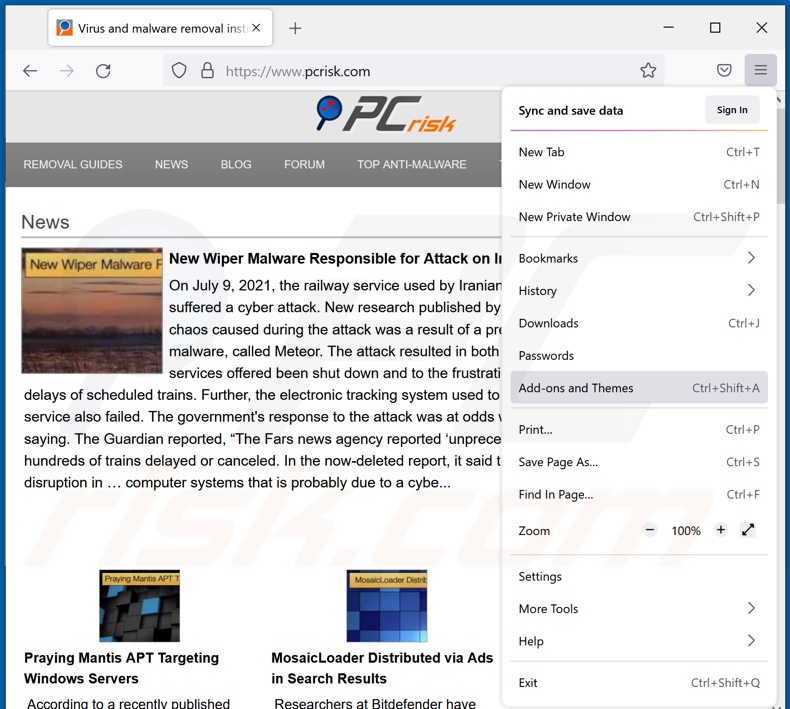
Kliknij menu Firefox ![]() (w prawym górnym rogu okna głównego), i wybierz „Dodatki". Kliknij „Rozszerzenia" i w otwartym oknie usuń wszelkie ostatnio zainstalowane wtyczki przeglądarki.
(w prawym górnym rogu okna głównego), i wybierz „Dodatki". Kliknij „Rozszerzenia" i w otwartym oknie usuń wszelkie ostatnio zainstalowane wtyczki przeglądarki.
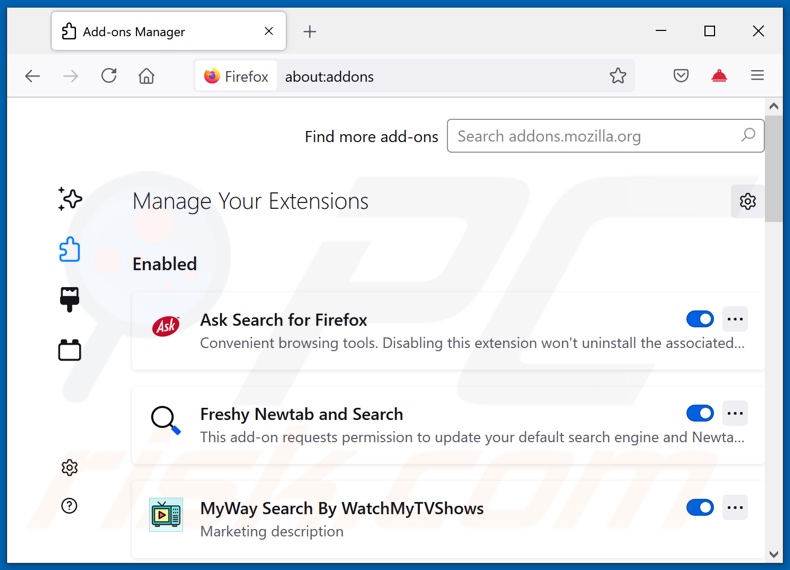
Metoda opcjonalna:
Użytkownicy komputerów, którzy mają problemy z usunięciem reklamy openbook, mogą zresetować ustawienia Mozilla Firefox do domyślnych.
Otwórz Mozilla Firefox i w prawym górnym rogu okna głównego kliknij menu Firefox ![]() . W otworzonym menu kliknij na ikonę Otwórz Menu Pomoc
. W otworzonym menu kliknij na ikonę Otwórz Menu Pomoc![]() .
.

Wybierz Informacje dotyczące rozwiązywania problemów.

W otwartym oknie kliknij na przycisk Reset Firefox.

W otwartym oknie potwierdź, że chcesz zresetować ustawienia Mozilla Firefox do domyślnych klikając przycisk Reset.

 Usuwanie złośliwych rozszerzeń z Safari:
Usuwanie złośliwych rozszerzeń z Safari:

Upewnij się, że Twoja przeglądarka Safari jest aktywna, kliknij menu Safari i wybierz Preferencje....

W otwartym oknie kliknij rozszerzenia, zlokalizuj wszelkie ostatnio zainstalowane podejrzane rozszerzenia, wybierz je i kliknij Odinstaluj.
Metoda opcjonalna:
Upewnij się, że Twoja przeglądarka Safari jest aktywna i kliknij menu Safari. Z rozwijanego menu wybierz Wyczyść historię i dane witryn...

W otwartym oknie wybierz całą historię i kliknij przycisk wyczyść historię.

 Usuwanie złośliwych rozszerzeń z Microsoft Edge:
Usuwanie złośliwych rozszerzeń z Microsoft Edge:

Kliknij ikonę menu Edge ![]() (w prawym górnym rogu Microsoft Edge) i wybierz "Rozszerzenia". Znajdź wszystkie ostatnio zainstalowane podejrzane dodatki przeglądarki i kliknij "Usuń" pod ich nazwami.
(w prawym górnym rogu Microsoft Edge) i wybierz "Rozszerzenia". Znajdź wszystkie ostatnio zainstalowane podejrzane dodatki przeglądarki i kliknij "Usuń" pod ich nazwami.

Metoda opcjonalna:
Jeśli nadal masz problemy z usunięciem aktualizacji modułu Microsoft Edge przywróć ustawienia przeglądarki Microsoft Edge. Kliknij ikonę menu Edge ![]() (w prawym górnym rogu Microsoft Edge) i wybierz Ustawienia.
(w prawym górnym rogu Microsoft Edge) i wybierz Ustawienia.

W otwartym menu ustawień wybierz Przywróć ustawienia.

Wybierz Przywróć ustawienia do ich wartości domyślnych. W otwartym oknie potwierdź, że chcesz przywrócić ustawienia Microsoft Edge do domyślnych, klikając przycisk Przywróć.

- Jeśli to nie pomogło, postępuj zgodnie z tymi alternatywnymi instrukcjami wyjaśniającymi, jak przywrócić przeglądarkę Microsoft Edge.
Podsumowanie:
 Najpopularniejsze adware i potencjalnie niechciane aplikacje infiltrują przeglądarki internetowe użytkownika poprzez pobrania bezpłatnego oprogramowania. Zauważ, że najbezpieczniejszym źródłem pobierania freeware są strony internetowe jego twórców. Aby uniknąć instalacji adware bądź bardzo uważny podczas pobierania i instalowania bezpłatnego oprogramowania. Podczas instalacji już pobranego freeware, wybierz Własne lub Zaawansowane opcje instalacji - ten krok pokaże wszystkie potencjalnie niepożądane aplikacje, które są instalowane wraz z wybranym bezpłatnym programem.
Najpopularniejsze adware i potencjalnie niechciane aplikacje infiltrują przeglądarki internetowe użytkownika poprzez pobrania bezpłatnego oprogramowania. Zauważ, że najbezpieczniejszym źródłem pobierania freeware są strony internetowe jego twórców. Aby uniknąć instalacji adware bądź bardzo uważny podczas pobierania i instalowania bezpłatnego oprogramowania. Podczas instalacji już pobranego freeware, wybierz Własne lub Zaawansowane opcje instalacji - ten krok pokaże wszystkie potencjalnie niepożądane aplikacje, które są instalowane wraz z wybranym bezpłatnym programem.
Pomoc usuwania:
Jeśli masz problemy podczas próby usunięcia adware reklamy openbook ze swojego komputera, powinieneś zwrócić się o pomoc na naszym forum usuwania malware.
Opublikuj komentarz:
Jeśli masz dodatkowe informacje na temat reklamy openbook lub jego usunięcia, prosimy podziel się swoją wiedzą w sekcji komentarzy poniżej.
Źródło: https://www.pcrisk.com/removal-guides/21480-openbook-adware
Udostępnij:

Tomas Meskauskas
Ekspert ds. bezpieczeństwa, profesjonalny analityk złośliwego oprogramowania
Jestem pasjonatem bezpieczeństwa komputerowego i technologii. Posiadam ponad 10-letnie doświadczenie w różnych firmach zajmujących się rozwiązywaniem problemów technicznych i bezpieczeństwem Internetu. Od 2010 roku pracuję jako autor i redaktor Pcrisk. Śledź mnie na Twitter i LinkedIn, aby być na bieżąco z najnowszymi zagrożeniami bezpieczeństwa online.
Portal bezpieczeństwa PCrisk jest prowadzony przez firmę RCS LT.
Połączone siły badaczy bezpieczeństwa pomagają edukować użytkowników komputerów na temat najnowszych zagrożeń bezpieczeństwa w Internecie. Więcej informacji o firmie RCS LT.
Nasze poradniki usuwania malware są bezpłatne. Jednak, jeśli chciałbyś nas wspomóc, prosimy o przesłanie nam dotacji.
Przekaż darowiznęPortal bezpieczeństwa PCrisk jest prowadzony przez firmę RCS LT.
Połączone siły badaczy bezpieczeństwa pomagają edukować użytkowników komputerów na temat najnowszych zagrożeń bezpieczeństwa w Internecie. Więcej informacji o firmie RCS LT.
Nasze poradniki usuwania malware są bezpłatne. Jednak, jeśli chciałbyś nas wspomóc, prosimy o przesłanie nam dotacji.
Przekaż darowiznę
▼ Pokaż dyskusję